Instrukcje: sztuczka, aby wyłączyć podgląd linków dla adresów URL w aplikacji Wiadomości na telefonie iPhone
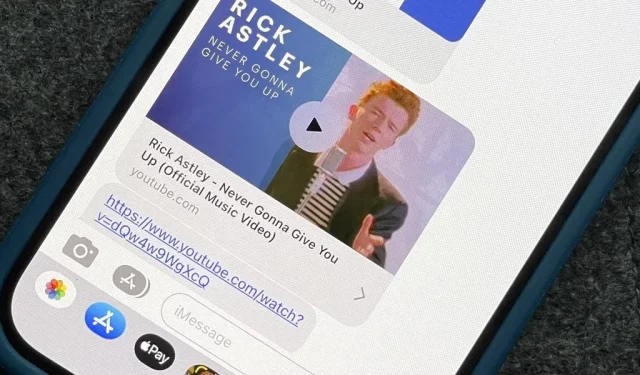
Apple automatycznie konwertuje większość adresów URL w aplikacji Wiadomości na zaawansowane podglądy linków, ale nie zawsze są one ładne, a czasami po prostu chcesz zobaczyć pełny adres URL. Chociaż w systemie iOS, iPadOS lub macOS nie ma ustawienia wyłączającego zaawansowane podglądy linków w aplikacji Wiadomości, istnieje prosty sposób wyświetlenia adresu URL wraz ze schematem, nazwą domeny i ścieżką.
Problem z podglądem rozwiniętych linków w postach
Gdy link zostanie wysłany za pośrednictwem wiadomości SMS lub rozmowy iMessage w Wiadomościach, aplikacja automatycznie zmieni adres URL na wbudowany podgląd linku. Standardowy podgląd zawiera tytuł, domenę (z subdomeną lub bez) oraz małą ikonę wyświetlaną w szarym dymku.
Twórcy stron internetowych mogą poprawić podgląd linków w postach dzięki metadanym Open Graph osadzonym na stronie internetowej. Dzięki temu mogą dołączyć obraz lub odtwarzany film, zmienić lub pominąć domyślną ikonę Safari i nie tylko .
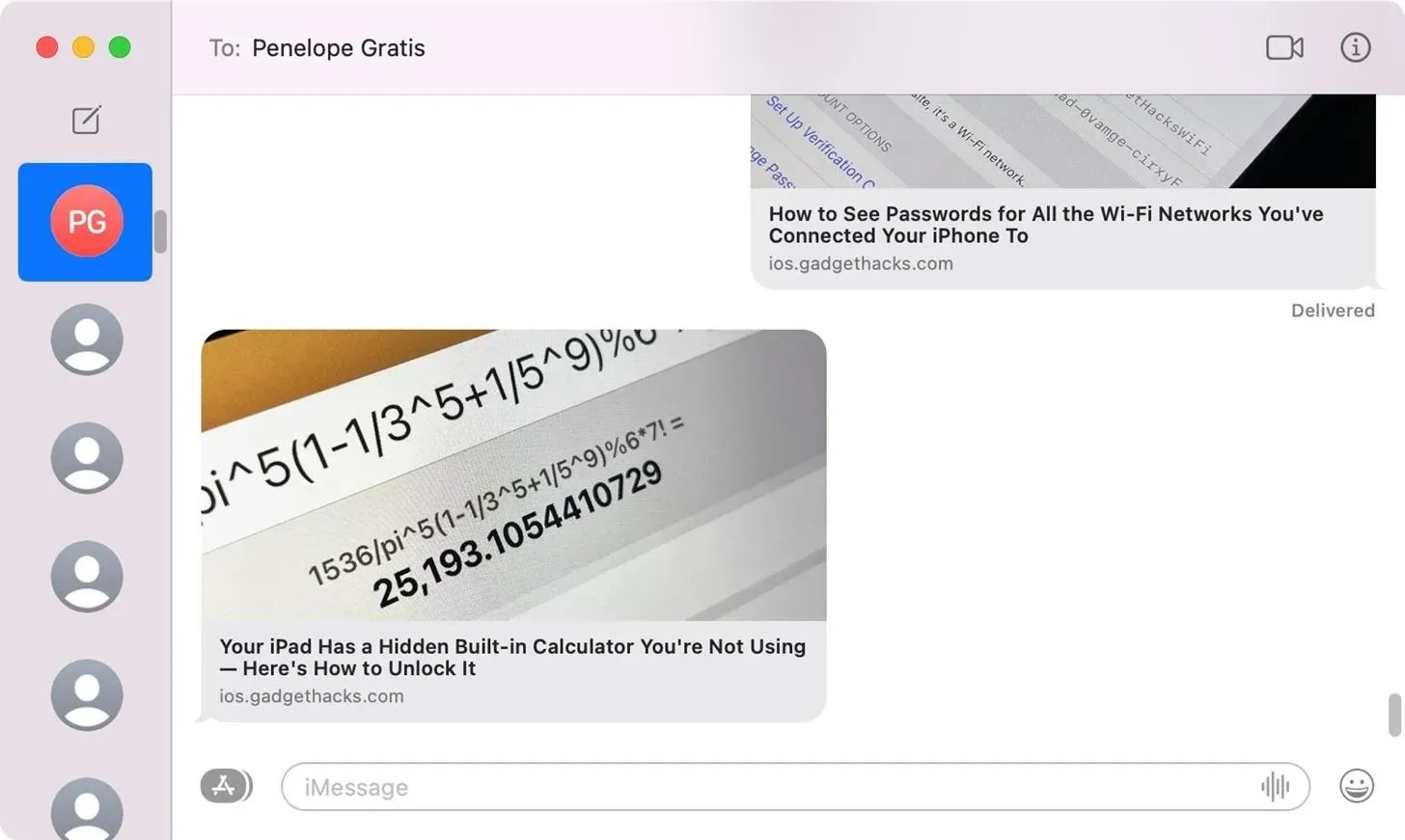
Usunięcie podglądu ma wiele zalet, by wymienić tylko kilka:
- Ułatwia to wykrywanie prób phishingu i unikanie otwierania złośliwych linków, ponieważ ścieżka dostarcza dodatkowych informacji poza domeną i subdomeną.
- Zapobiega to generowaniu przez niektóre linki błędów, takich jak ładowanie podglądu zbyt długo lub komunikat, że nie można znaleźć strony, co często może się zdarzyć podczas udostępniania linków do serwerów nazw.
- Pozwala to uniknąć nieprawidłowych podglądów. Może być konieczne udostępnienie strony internetowej, która nie została jeszcze uruchomiona. Jeśli witryna jest ustawiona tak, aby przekierowywała do najbliższego dopasowania, zobaczysz podgląd najbardziej odpowiedniej strony, a nie tej, którą udostępniłeś, co może być mylące.
- Zatrzymuje automatyczną konwersję znaków. Posty domyślnie konwertują niektóre znaki homoglifów na ich odpowiedniki, co skutkuje zupełnie innym adresem URL.
- To psuje zabawę, zwłaszcza gdy ktoś jest rickrollowany.
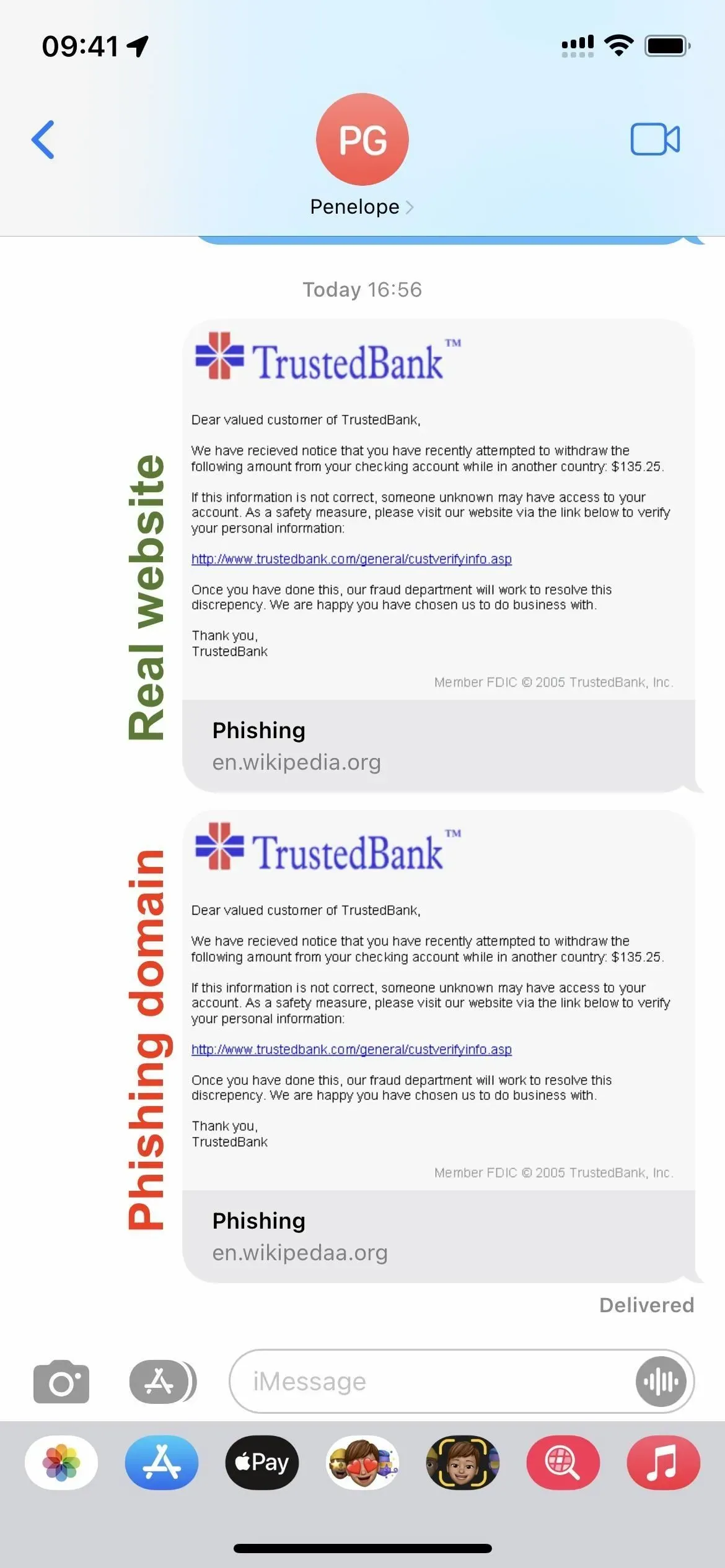
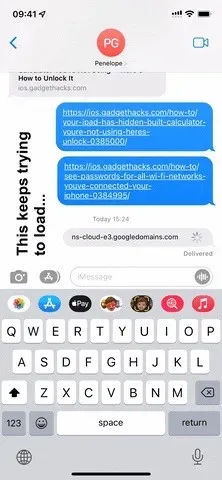
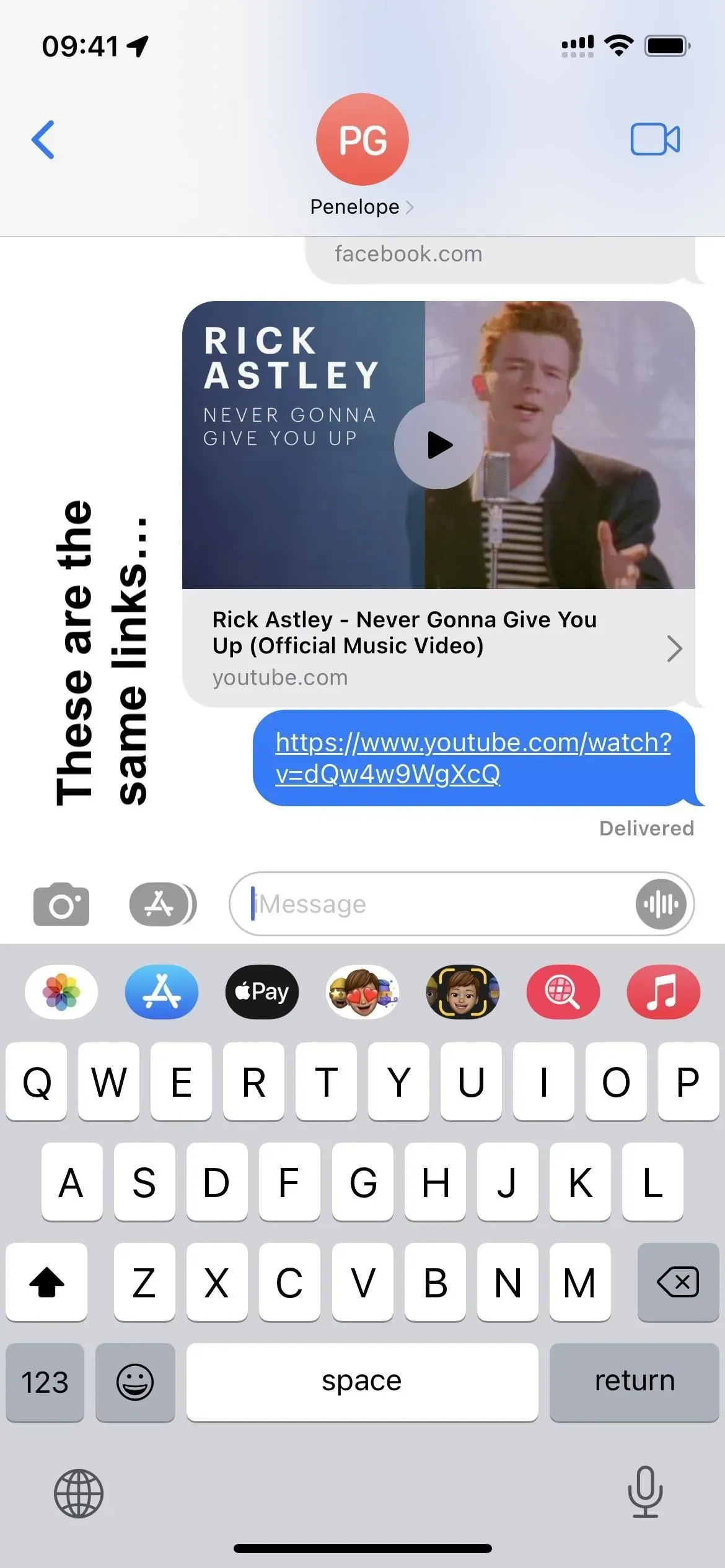
Wysyłanie pełnych adresów URL zamiast linków podglądu
Jeśli nie chcesz, aby odbiorca Twojej wiadomości – który prawdopodobnie również korzysta z urządzenia Apple – widział podgląd rozwiniętego linku, możesz użyć prostej sztuczki, aby go wyłączyć. Większość aplikacji do przesyłania wiadomości na Androida wyświetla pełny adres URL i bogaty podgląd linków, więc naprawdę powinieneś się tym martwić tylko w przypadku znajomych, którzy używają Wiadomości na iPhonie, iPadzie lub komputerze Mac.
Przed wklejeniem lub wpisaniem adresu URL poprzedź go kropką, a następnie dodaj kolejną kropkę po adresie URL. Jeśli masz włączoną „Inteligentną interpunkcję” w Ustawieniach -> Ogólne -> Klawiatura, którą większość z was ma, ponieważ jest to ustawienie domyślne, między pierwszą kropką a adresem URL będzie spacja i to jest w porządku – nie wpłynie to wynik.
Any of these will work:
.https://4pmtech.com/.
.https://4pmtech.com/.
.https://4pmtech.com/.
.https://4pmtech.com/.
Dodatkowe kropki nie będą widoczne po przesłaniu — tylko pełny adres URL, do którego prowadzi hiperłącze.
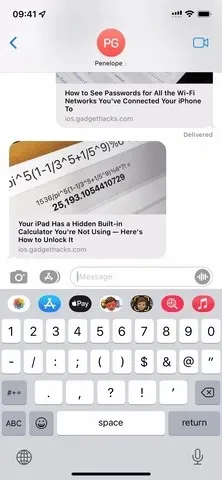
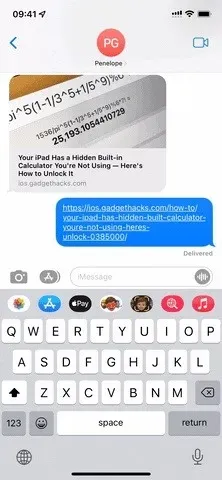
Nie zawsze będziesz potrzebować obu dodatkowych kropek, jeśli dodajesz tekst do wiadomości SMS lub iMessage. W większości przypadków możesz wpisać cokolwiek chcesz przed adresem URL, ale nadal będziesz musiał dodać kropkę po linku. Z drugiej strony możesz wpisać cokolwiek po adresie URL, o ile przed linkiem znajduje się kropka.
Check this out: https://4pmtech.com/.
This is cool. https://4pmtech.com/.
Crazy https://4pmtech.com/.
.https://4pmtech.com/ Who knew?
.https://4pmtech.com/ This should be easier
.https://4pmtech.com/ Mind blown!
Właściwie nie potrzebujesz nawet okresu. Podczas wpisywania słów, liter, cyfr itp. po obu stronach adresu URL podgląd linku powinien być wyłączony. Ułatwia to umieszczanie adresu URL w środku zdania.
The https://4pmtech.com/ link
Jeśli wyślesz dwa linki w jednej wiadomości, wszystko działa inaczej, ale łatwiej. Wystarczy umieścić literę, słowo, cyfrę, kropkę lub inny znak interpunkcyjny przed pierwszym adresem URL i gotowe. Działa to w ten sam sposób, gdy używane są odstępy między łączami lub pojedyncze linie.
.https://4pmtech.com/ https://4pmtech.com/
OR
.https://4pmtech.com
https://4pmtech.com
Kropki nie są jedyną rzeczą, której możesz użyć do otoczenia linku, ale dają najczystsze adresy URL. Adres URL możesz ująć w cudzysłowy (“), wykrzykniki (!), przecinki (,), średniki (;) i wiele innych znaków, ale te znaki będą widoczne w wiadomości.
"https://4pmtech.com/"
!https://4pmtech.com/!
,https://4pmtech.com/,
;https://4pmtech.com/;
<https://4pmtech.com/>
Jeśli chcesz użyć tylko kropki przed i po linku, stworzyłem bardzo prosty skrót , którego możesz użyć z arkusza wymiany. Jeśli więc istnieje adres URL, który chcesz udostępnić z Safari lub dowolnej innej aplikacji, możesz otworzyć arkusz udostępniania i wybrać „Usuń podgląd łącza”. Następnie skopiuj link z dodanymi kropkami, rozpocznij nową wersję roboczą wiadomości z dodanymi kropkami lub udostępnij link z kropkami dodanymi do ulubionego kontaktu lub innej aplikacji z udostępnionego arkusza.
- Łącze iCloud: Usuń podgląd łącza
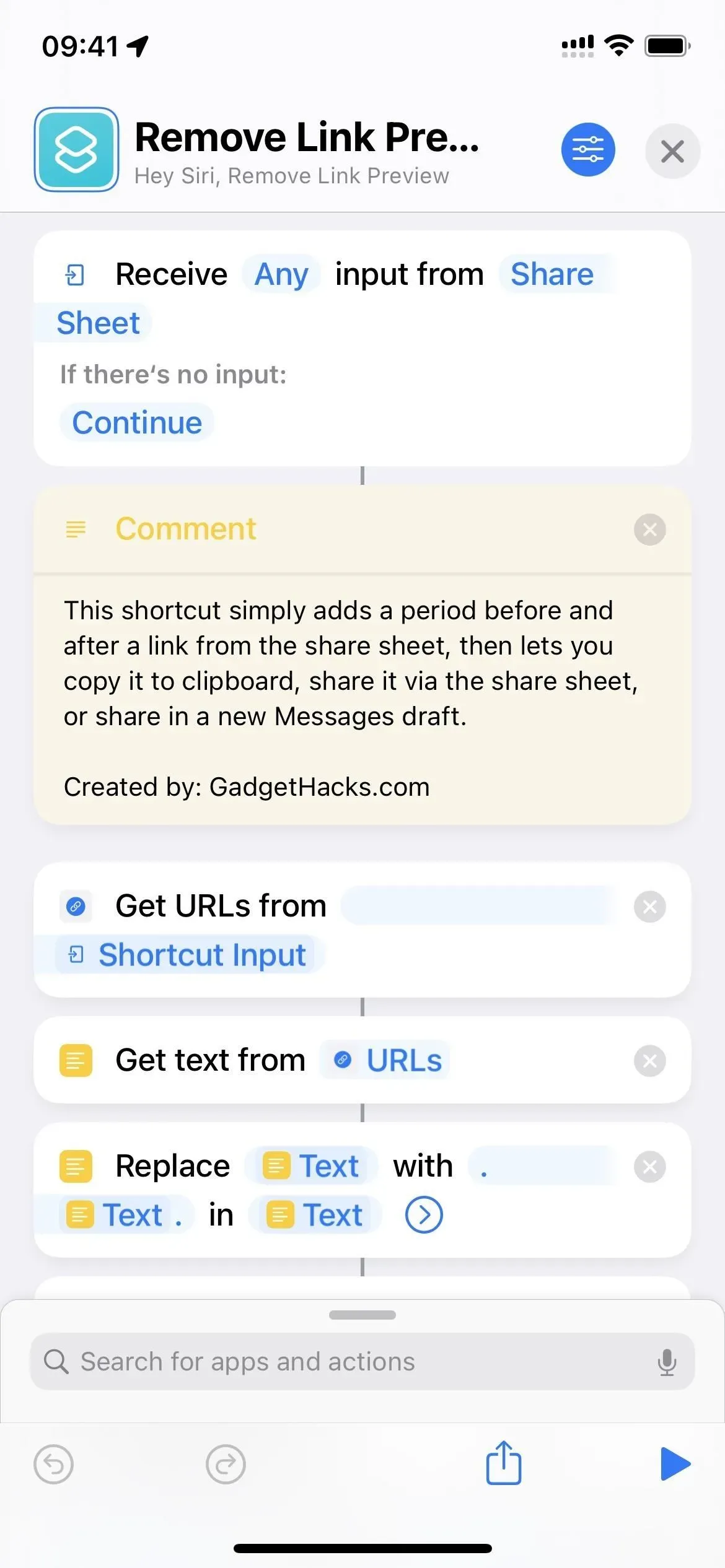
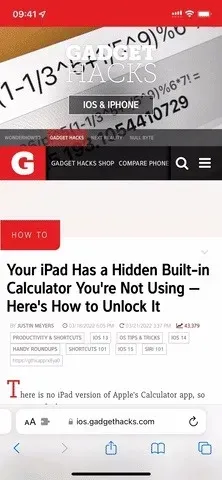
Wyświetl pełne adresy URL zamiast przeglądania linków
Gdy chcesz wyświetlić pełny adres URL łącza, które ktoś wysłał Ci w wiadomościach, nie jest to tak proste, jak wysłanie go samodzielnie. Nie ma ustawienia dla wiadomości, które wyłączałoby automatyczny podgląd rozszerzonych linków, więc utkniesz z nimi. Jednak nadal możesz zobaczyć lub uzyskać pełny adres URL.
Na telefonie iPhone, iPadzie lub iPodzie touch naciśnij i przytrzymaj podgląd, aby wyświetlić opcję Szybkie akcje; Kliknij „Kopiuj” na liście, aby skopiować pełny adres URL i wkleić go w dowolnym miejscu – w innej wiadomości lub w innej aplikacji.
Jeśli chcesz zobaczyć pełny link zamiast go kopiować, naciśnij i przytrzymaj przycisk podglądu, aby go rozwinąć, a następnie kliknij „Ukryj podgląd” u góry rozwiniętego podglądu. Obraz zostanie następnie zastąpiony pełnym adresem URL. Wspaniałe jest to, że iOS i iPadOS zapamiętają Twoje preferencje, więc teraz zobaczysz pełny adres URL wszystkich podglądów, które ujawniasz w postach.
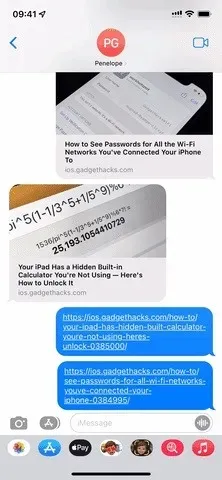
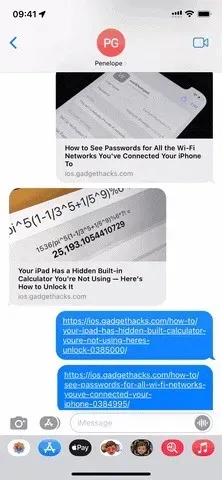
Jednak niektórych rozszerzonych podglądów linków nie można zwinąć, aby wyświetlić pełny adres URL, zwłaszcza te z linkami z niektórych aplikacji Apple, w tym z Apple TV i Apple Music.
W systemie macOS możesz kliknąć podgląd prawym przyciskiem myszy i nacisnąć „Kopiuj”, aby skopiować adres URL, ale nie możesz rozwinąć podglądu, aby wyświetlić pełny adres URL, tak jak w systemach iOS i iPadOS.
Dodaj komentarz